รูปแบบการสืบค้น และเทคนิคการสืบค้นของ Google
Google_Search
วันอาทิตย์ที่ 17 กรกฎาคม พ.ศ. 2554
วันอาทิตย์ที่ 3 กรกฎาคม พ.ศ. 2554
วิธีการสร้างแบบสอบถามออนไลน์
1. การสร้างแบบสอบถามออนไลน์ของ Google จะต้องมี Email ของ Google หรือ Gmail ก่อน แล้วเข้าไปที่เว็บ http://docs.google.com แล้ว Login เข้า Google docs หาก Login อยู่แล้วเมื่อเข้าไปตาม Link ก็จะเข้ามาที่หน้า google docs
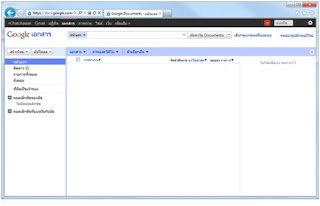
ไปที่เมนู สร้างใหม่ > แบบฟอร์ม
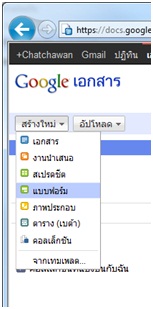
กรอกชื่อแบบสอบถาม ใส่รายละเอียดหรือคำแนะนำ คำชี้แจงในการตอบแบบสอบถาม
จากนั้นในช่อง หัวข้อคำถามให้พิมพ์คำถาม
ข้อความช่วยเหลือหรืออธิบายเพิ่มเติม (ไม่ต้องใส่ก็ได้)
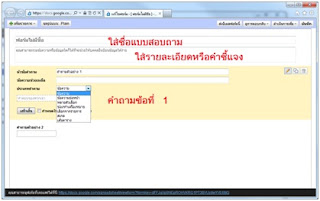
ประเภทคำถาม มีให้เลือก 6 แบบ
1. ข้อความ = การกรอกคำพูดข้อความลงในช่องว่าง
2. ข้อความย่อหน้า = การกรอกข้อความลงในช่อง แต่เป็นข้อความที่ยาวเป็นย่อหน้า
3. หลายตัวเลือก = คำถามแบบมีตัวเลือกหลายตัว (เลือกตอบได้เพียง 1 ข้อ)
4. ช่องทำเครื่องหมาย = มีตัวเลือกหลายตัว (สามารถเลือกได้หลายตัวเลือก)
5. เลือกจากรายการ = เลือกจากรายการที่มีให้เลือกได้คำตอบเดียวเหมือน Multiple choice แต่รูปแบบจะเป็นแบบ Dropdown List
6. สเกล = การตอบเป็นระดับคุณภาพ มีให้เลือกตั้นแต่ 0,1 – 10
7. เส้นตาราง = คล้ายแบบสเกล แต่สามารถสร้างรายการคำถามได้มากกว่า 1 รายการ
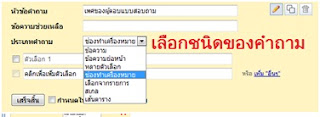
พิมพ์ตัวเลือกลงไป หากคำถามข้อนั้นบังคับให้ตอบ ให้คลิกเครื่องหมายถูกที่ Make this a required question จากนั้นคลิก Done
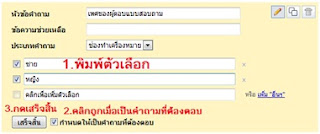
หากต้องการแก้ไขคำถามที่กดเสร็จสิ้นไปแล้ว ให้กดที่รูปดินสอที่ข้อนั้นแล้วเข้าไปแก้ไข

หากต้องการทำข้อต่อไปคลิกที่ เพิ่มรายการ แล้วเลือกชนิดของคำถาม
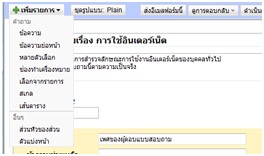
ตัวอย่างแบบหลายตัวเลือก
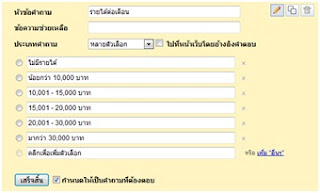
ตัวอย่างแบบ ช่องทำเครื่องหมาย ในกรณีที่มีคำตอบเป็นอื่นๆ ที่ให้ผู้ตอบสามารถพิมพ์ลงมาเองได้ให้กดที่ เพิ่ม "อื่นๆ"
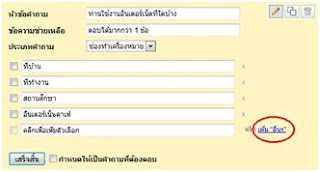
ผู้ตอบสามารถพิมพ์ลงมาเองได้ หากต้องการลบคำตอบในข้อใดให้คลิก x ด้านหลังข้อนั้นๆ
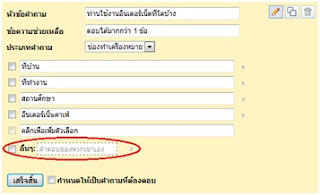
ตัวอย่างแบบ สเกล
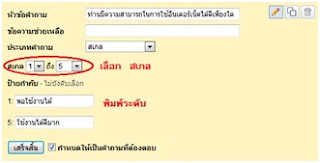
ตัวอย่างรูปแบบของคำถามที่ทำเสร็จ
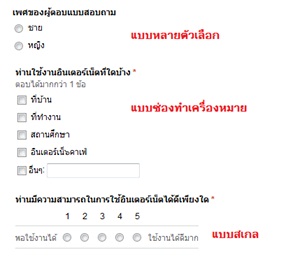
หากข้อต้องการย้ายหรือสลับข้อ ให้คลิกค้างไว้แล้้วลากไปไว้ในที่ที่ต้องการ
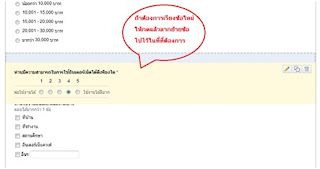
ตัวอย่างแบบ เลือกจากรายการ
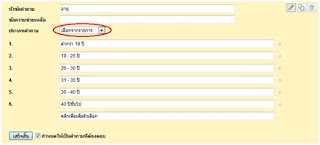
ตัวอย่างรูปแบบของคำถาม Choose from a list ที่ทำเสร็จ
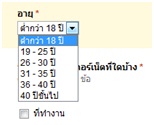
ตัวอย่างแบบ ข้อความ
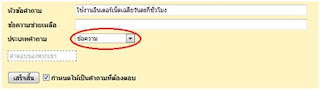
ตัวอย่างแบบ ข้อความย่อหน้า
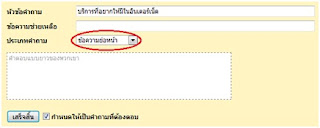
ปุ่มแก้ไข คัดลอก ลบ

เมื่อทำเสร็จแล้วคลิกที่ปุ่ม บันทึก ที่อยู่ขวาบน

เมื่อ บันทึก เสร็จจะเป็นดังภาพ บันทึกแล้ว จะไม่ Active

หากต้องการใส่ ชุดรูปแบบ ให้แบบสอบถามคลิกที่ ชุดรูปแบบ Plain

คลิกเลือก ชุดรูปแบบ ที่ต้องการ
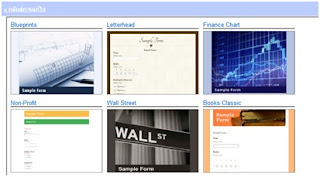
เมื่อเลือกแล้วจะแสดงตัวอย่างของแบบสอบถาม ซึ่งตัวอักษรบางส่วนจะอ่านไม่ออก ให้กดที่ปุ่ม “ใช่” เป็นอันเสร็จขั้นตอนการทำแบบสอบถาม
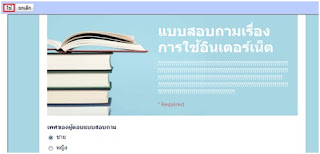
การนำแบบสอบถามไปใช้งาน
อย่างแรกคือ การส่ง Email คลิกที่ “ส่งอีเมลฟอร์มนี้” พิมพ์ Email Address ที่ต้องการให้ตอบแบบสอบถามลงไป แบบสอบถามจะถูกส่งไปให้กับผู้รับ
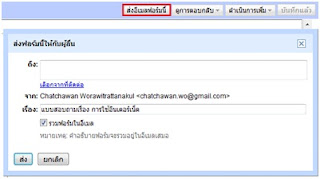
ถ้ามีการตอบแบบสอบถามแล้ว เราสามารถ Loin เข้ามาดูโดยเข้ามาที่ http://docs.google.com
เลือกดูไปที่ “ดูการตอบกลับ” > “ข้อมูลสรุป” เป็นจำนวนรวมของผู้ตอบแบบสอบถาม และแสดงกราฟในแต่ละข้อ
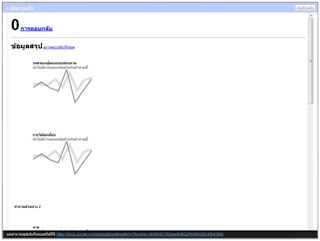
“ดูการตอบกลับ” > “สเปรดชีต” เป็นข้อมูลทั้งหมดที่ได้จากการตอบแบบสอบถาม เป็นช่องคล้าย Excel 1 แถวคือข้อมูลของผู้ตอบแบบสอบถามจำนวน 1 คน
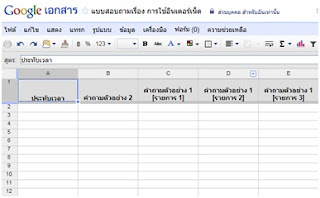
“ดำเนินการเพิ่ม” > “ฝัง” เข้ามาในนี้ จะมี Code ฝัง ให้สามารถ Copy ไปใช้ใส่ในหน้าเว็บได้
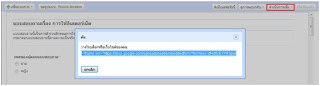
“ดำเนินการเพิ่ม” > “แก้ไขการยังยืน” การแก้ไขข้อความที่แสดง หลังจากผู้ตอบแบบสอบถามกด “ตกลง”
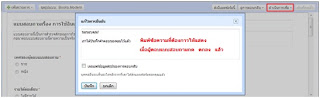
หากต้องการดูแบบสอบถามที่ทำ ให้คลิกที่ลิ้งค์ที่แสดงอยู่ด้านล่างสุด ที่เขียนไว้ว่า “คุณสามารถดูฟอร์มที่เผยแพร่ได้ที่นี่”
ตัวอย่างแบบสอบถามที่ทำเสร็จ
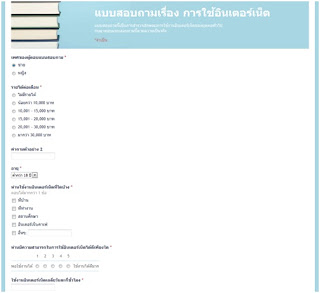
เมื่อต้องการเข้ามาดูสถิติและข้อมูลที่มีคนตอบแบบสอบถามมา ให้ Login เข้ามาที่ http://docs.google.com แล้วเลือกแบบสอบถามที่จะดูสถิติ
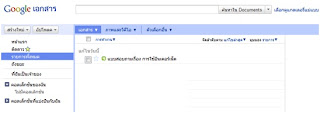
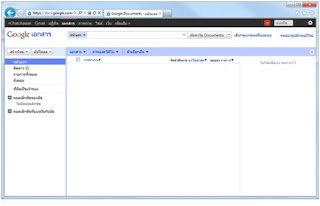
ไปที่เมนู สร้างใหม่ > แบบฟอร์ม
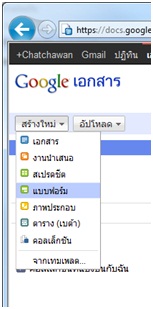
กรอกชื่อแบบสอบถาม ใส่รายละเอียดหรือคำแนะนำ คำชี้แจงในการตอบแบบสอบถาม
จากนั้นในช่อง หัวข้อคำถามให้พิมพ์คำถาม
ข้อความช่วยเหลือหรืออธิบายเพิ่มเติม (ไม่ต้องใส่ก็ได้)
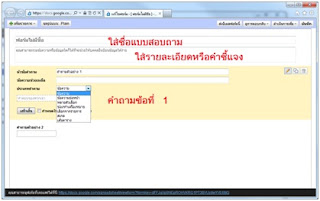
ประเภทคำถาม มีให้เลือก 6 แบบ
1. ข้อความ = การกรอกคำพูดข้อความลงในช่องว่าง
2. ข้อความย่อหน้า = การกรอกข้อความลงในช่อง แต่เป็นข้อความที่ยาวเป็นย่อหน้า
3. หลายตัวเลือก = คำถามแบบมีตัวเลือกหลายตัว (เลือกตอบได้เพียง 1 ข้อ)
4. ช่องทำเครื่องหมาย = มีตัวเลือกหลายตัว (สามารถเลือกได้หลายตัวเลือก)
5. เลือกจากรายการ = เลือกจากรายการที่มีให้เลือกได้คำตอบเดียวเหมือน Multiple choice แต่รูปแบบจะเป็นแบบ Dropdown List
6. สเกล = การตอบเป็นระดับคุณภาพ มีให้เลือกตั้นแต่ 0,1 – 10
7. เส้นตาราง = คล้ายแบบสเกล แต่สามารถสร้างรายการคำถามได้มากกว่า 1 รายการ
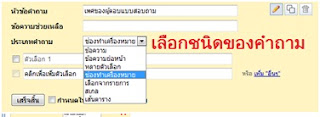
พิมพ์ตัวเลือกลงไป หากคำถามข้อนั้นบังคับให้ตอบ ให้คลิกเครื่องหมายถูกที่ Make this a required question จากนั้นคลิก Done
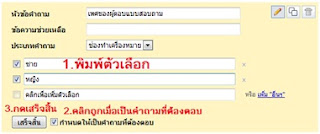
หากต้องการแก้ไขคำถามที่กดเสร็จสิ้นไปแล้ว ให้กดที่รูปดินสอที่ข้อนั้นแล้วเข้าไปแก้ไข

หากต้องการทำข้อต่อไปคลิกที่ เพิ่มรายการ แล้วเลือกชนิดของคำถาม
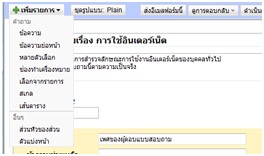
ตัวอย่างแบบหลายตัวเลือก
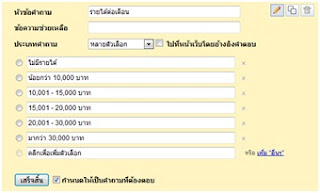
ตัวอย่างแบบ ช่องทำเครื่องหมาย ในกรณีที่มีคำตอบเป็นอื่นๆ ที่ให้ผู้ตอบสามารถพิมพ์ลงมาเองได้ให้กดที่ เพิ่ม "อื่นๆ"
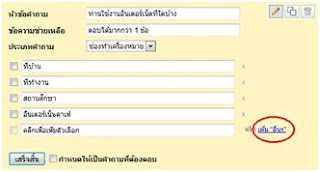
ผู้ตอบสามารถพิมพ์ลงมาเองได้ หากต้องการลบคำตอบในข้อใดให้คลิก x ด้านหลังข้อนั้นๆ
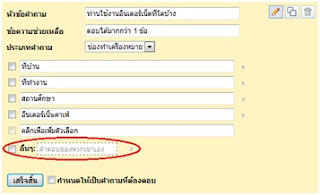
ตัวอย่างแบบ สเกล
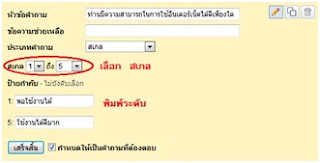
ตัวอย่างรูปแบบของคำถามที่ทำเสร็จ
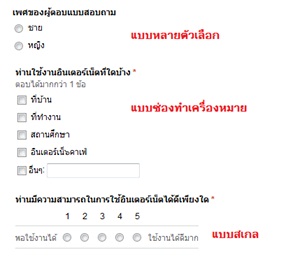
หากข้อต้องการย้ายหรือสลับข้อ ให้คลิกค้างไว้แล้้วลากไปไว้ในที่ที่ต้องการ
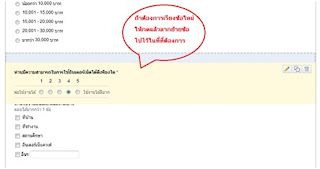
ตัวอย่างแบบ เลือกจากรายการ
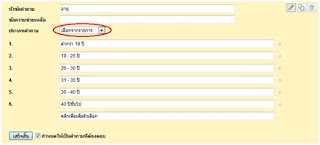
ตัวอย่างรูปแบบของคำถาม Choose from a list ที่ทำเสร็จ
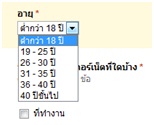
ตัวอย่างแบบ ข้อความ
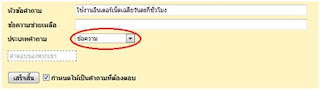
ตัวอย่างแบบ ข้อความย่อหน้า
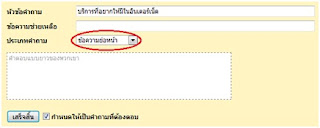
ปุ่มแก้ไข คัดลอก ลบ

เมื่อทำเสร็จแล้วคลิกที่ปุ่ม บันทึก ที่อยู่ขวาบน

เมื่อ บันทึก เสร็จจะเป็นดังภาพ บันทึกแล้ว จะไม่ Active

หากต้องการใส่ ชุดรูปแบบ ให้แบบสอบถามคลิกที่ ชุดรูปแบบ Plain

คลิกเลือก ชุดรูปแบบ ที่ต้องการ
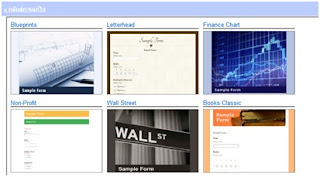
เมื่อเลือกแล้วจะแสดงตัวอย่างของแบบสอบถาม ซึ่งตัวอักษรบางส่วนจะอ่านไม่ออก ให้กดที่ปุ่ม “ใช่” เป็นอันเสร็จขั้นตอนการทำแบบสอบถาม
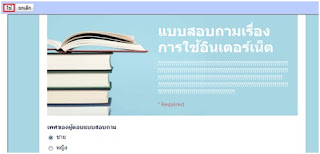
การนำแบบสอบถามไปใช้งาน
อย่างแรกคือ การส่ง Email คลิกที่ “ส่งอีเมลฟอร์มนี้” พิมพ์ Email Address ที่ต้องการให้ตอบแบบสอบถามลงไป แบบสอบถามจะถูกส่งไปให้กับผู้รับ
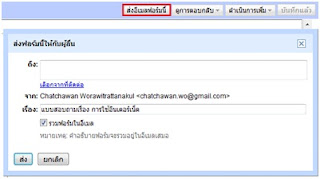
ถ้ามีการตอบแบบสอบถามแล้ว เราสามารถ Loin เข้ามาดูโดยเข้ามาที่ http://docs.google.com
เลือกดูไปที่ “ดูการตอบกลับ” > “ข้อมูลสรุป” เป็นจำนวนรวมของผู้ตอบแบบสอบถาม และแสดงกราฟในแต่ละข้อ
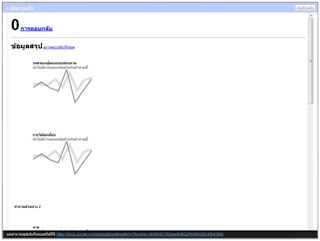
“ดูการตอบกลับ” > “สเปรดชีต” เป็นข้อมูลทั้งหมดที่ได้จากการตอบแบบสอบถาม เป็นช่องคล้าย Excel 1 แถวคือข้อมูลของผู้ตอบแบบสอบถามจำนวน 1 คน
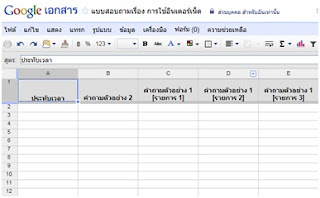
“ดำเนินการเพิ่ม” > “ฝัง” เข้ามาในนี้ จะมี Code ฝัง ให้สามารถ Copy ไปใช้ใส่ในหน้าเว็บได้
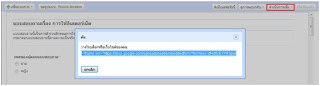
“ดำเนินการเพิ่ม” > “แก้ไขการยังยืน” การแก้ไขข้อความที่แสดง หลังจากผู้ตอบแบบสอบถามกด “ตกลง”
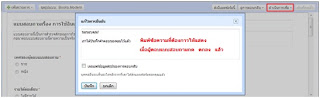
หากต้องการดูแบบสอบถามที่ทำ ให้คลิกที่ลิ้งค์ที่แสดงอยู่ด้านล่างสุด ที่เขียนไว้ว่า “คุณสามารถดูฟอร์มที่เผยแพร่ได้ที่นี่”
ตัวอย่างแบบสอบถามที่ทำเสร็จ
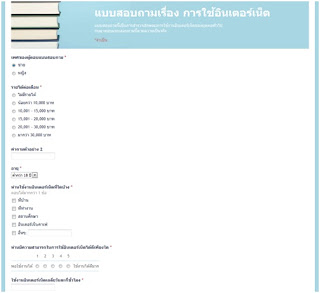
เมื่อต้องการเข้ามาดูสถิติและข้อมูลที่มีคนตอบแบบสอบถามมา ให้ Login เข้ามาที่ http://docs.google.com แล้วเลือกแบบสอบถามที่จะดูสถิติ
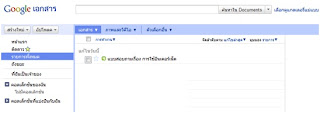
สมัครสมาชิก:
บทความ (Atom)

